WordPress 테마를 변경하는 방법: 모든 사이트에 대한 4가지 실패 방지 단계
게시 됨: 2023-03-01귀사를 위한 웹 사이트 구축은 디지털 시장에서 가시성을 확보하는 데 필수적입니다. 검색 엔진에 최적화된 웹 사이트는 회사의 브랜딩 및 대상 고객에게 적합한 WordPress 테마로 구축되었습니다.
반면에 현재 WordPress가 설정되어 있지만 다음 이유 중 하나로 WordPress 테마를 변경하려는 경우:
- 더 높은 해상도와
- 모든 장치에 대한 응답성
- 업그레이드된 미학과 성능
WordPress 사용의 많은 이점 중 하나는 테마를 바꿀 수 있다는 사실입니다.
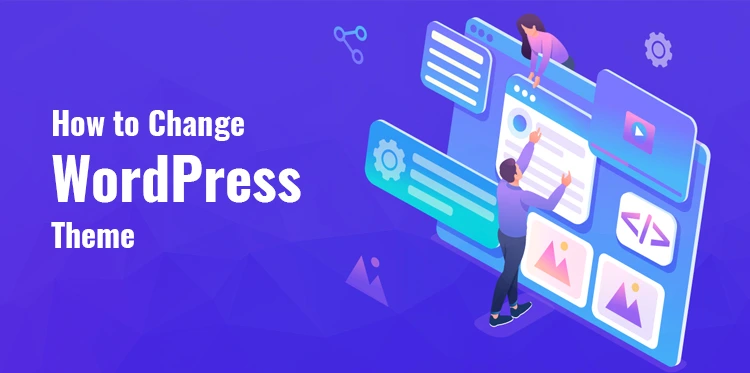
대부분의 경우 테마를 전환하려면 몇 개의 탭을 누르는 것보다 약간 더 많은 노력이 필요합니다. 반면에 기존 사이트에서 테마를 전환하는 경우 이전 자료를 모두 사용 중인 새 테마로 원활하게 이동해야 하므로 절차가 다소 어려워질 수 있습니다.
그렇다면 이 글은 당신을 위한 것입니다. 플러그인, 콘텐츠 및 게시물에 영향을 주지 않고 WordPress 웹사이트의 테마를 변경하는 방법에 대해 논의합니다.
일반적으로 테마를 변경하려면 몇 개의 링크만 클릭하면 됩니다. 반면에 기존 사이트의 테마를 업데이트하는 경우 모든 콘텐츠가 문제 없이 전환되도록 추가 예방 조치를 취해야 합니다.
WordPress 테마를 변경하는 단계
리뉴얼 후 완전히 새로운 모습을 보일 수 있습니다. 마찬가지로 온라인 플랫폼에서도 마찬가지입니다. 대안이 풍부하기 때문에 비즈니스가 오랜 시간 동안 동일한 모양과 느낌을 유지한다면 많은 반복 고객이 꺼질 수 있습니다.
새로운 디자인이나 테마를 시도하여 웹사이트의 모습을 바꾸는 것은 기존 브랜드나 회사에 새로운 생명을 불어넣는 좋은 방법입니다.
워드프레스 테마를 변경할 계획이라면 이 네 가지 기본 절차를 따라야 합니다. 여기에는 다음이 포함됩니다.
1. 사이트의 개발 사본을 만듭니다.
2. 새로운 스킨을 추가하고 미리보기에서 버그를 확인하십시오.
3. 테마를 활성화합니다.
4. 새 웹사이트 디자인을 시작합니다.
단계를 자세히 살펴보겠습니다.
1. 사이트의 스테이징 영역 또는 개발 복사본을 만듭니다.
이는 기술적으로 선택적 단계입니다. 라이브 사이트를 유지하고 실행하는 것도 중요하지만 스테이징 서버에서 중요한 변경 사항을 먼저 테스트하는 것이 가장 좋습니다(특히 사이트에 많은 트래픽이 발생하는 경우).
준비 사이트는 라이브 사이트의 복제본을 공개하기 전에 테스트할 수 있는 비공개 샌드박스 환경입니다. 라이브 사이트에 변경 사항을 푸시할 때까지 스테이징 버전에만 영향을 미칩니다.
스테이징 서버에서 유지 관리를 수행하면 필요한 조정을 하는 동안 방문자에게 라이브 사이트를 숨길 수 있습니다.
최근 몇 년 동안 많은 호스팅 회사, 특히 WordPress 전문 회사는 사용자를 위한 스테이징 환경을 제공하기 시작했습니다. 따라서 호스트가 스테이징 영역을 제공하는지 여부를 조사해야 합니다.
한 스테이징 환경에서 다른 스테이징 환경으로 사이트를 이동하는 것은 고유합니다. 이 단계를 완료하면 새 테마로 자유롭게 실험할 수 있습니다.
그러나 호스트가 개발 모드 또는 스테이징 영역을 제공하지 않는 경우 관리 대시보드에서 WordPress 사용자 지정 프로그램으로 이동하여 테마를 직접 변경할 수 있습니다. 테마에 대한 변경 사항은 실시간 방문자에게 표시됩니다. 즉, 웹 사이트 방문자는 변경 사항을 즉시 볼 수 있습니다.
웹 사이트를 개발 모드로 이동하지 않고 테마를 변경하는 것은 권장하지 않습니다. 테마의 실시간 변경으로 인해 웹 사이트 속도가 느려지고 방문자를 짜증나게 할 수 있습니다.
2. 신규 스킨 추가 및 프리뷰 버그 확인
테마에서 필요한 변경을 수행한 후 이제 스테이징 사이트에 액세스하고 원하는 WordPress 테마를 설치할 수 있습니다. 그러나 명심해야 할 몇 가지 사항이 있습니다.
- 테마를 활성화하기 전에 대시보드에서 모양 > 사용자 지정으로 이동합니다. 이를 통해 다양한 장치에서 WordPress가 표시되는 방식을 변경할 수 있습니다. 새로운 테마도 미리 볼 수 있습니다. 활성 테마는 왼쪽 사이드바에서 '변경' 옵션을 선택하여 변경할 수 있습니다.
- 시도하려는 데모 테마를 선택한 다음 이름 옆에 있는 "실시간 미리보기" 버튼을 클릭하십시오.
- 새 테마를 설치하면 WordPress에서 "홈페이지 모양"을 미리 봅니다. 제어판의 사용자 정의 옵션으로 전체 사이트를 검사하고 준비 중에 해결할 수 있는 문제를 찾으십시오.
3. 테마 활성화
이제 사용자 지정 프로그램을 종료하고 모양으로 이동한 다음 테마 탭으로 이동하여 사용하려는 테마를 활성화합니다.

현재 WordPress에서 변경 사항을 구현하는 데 시간이 걸릴 수 있습니다. 이제 새로운 테마가 실제로 적용된 것을 확인할 수 있습니다. 완료한 후에는 스테이징 사이트에서 실제로 작동하는 것을 보고 모든 것이 제대로 표시되고 예상대로 작동하는지 확인할 수 있습니다.
위의 단계를 반복하여 언제든지 WordPress 테마를 변경할 수 있습니다. 새 테마를 활성화하면 위젯, 페이지 배너, 헤더, 플러그인이 제대로 작동하는지 확인하세요. 또한 테마가 메인 메뉴를 변경하지 않았는지 확인하십시오.
4. 이제 새로운 웹사이트 디자인을 시작하세요!
새로 설치된 테마를 테스트하고 제대로 작동하는지 확인했으면 복제 기능을 활성화하고 대시보드에서 스테이징 영역으로 이동할 수 있습니다.
개요를 선택하고 백업 옵션 아래에서 웹사이트 복제 버튼을 클릭합니다. 위치를 선택하고 원래 사이트의 URL을 입력하면 준비 사이트에서 모든 노력이 라이브 사이트로 자동 전송됩니다.
그 결과 WordPress 테마를 사용하여 구축된 새롭고 사용자 친화적인 웹사이트가 탄생했습니다.
WordPress 테마 업데이트와 관련된 위험
사이트의 전반적인 느낌은 선택한 테마의 영향을 받습니다. 이 모든 것에는 전제 조건, 호환성 문제 및 기타 합병증이 수반됩니다.
WordPress 테마 전환은 사이트에서 수행할 수 있는 더 큰 변경 사항 중 하나입니다. 사이트의 모양은 선택한 테마에 따라 결정됩니다. 이 접근 방식에서는 대상 청중이 디자인에 결함이 있는지 즉시 알 수 있습니다.
플러그인을 통해 다른 사용자 지정 옵션을 추가하면 문제가 더욱 심각해집니다. 예를 들어 플러그인을 사용하여 메뉴 또는 버튼의 모양을 수정할 수 있습니다. 어떤 경우이든 플러그인이 디자인에 영향을 미치는 경우 테마를 변경하는 기능에 영향을 미칠 수 있습니다.
WordPress 테마를 전환하는 동안 콘텐츠는 그대로 유지됩니다. WordPress의 많은 장점 중에서 이것은 확실히 가장 주목할만한 것 중 하나입니다. 미학을 바꾸는 것은 의상을 바꾸는 것만큼 쉽습니다. 댓글, 페이지, 메뉴, 위젯 등 사이트에서 모든 것을 가져올 수 있어야 합니다.
그러나 테마가 구축된 방식에 따라 특정 예외가 존재할 수 있습니다. 독립적인 플러그인 대신 테마의 내장 기능을 사용하는 콘텐츠를 마이그레이션하는 것은 어려울 수 있습니다. 테마의 사용자 지정 편집기에서 이미 자료를 만든 경우에도 마찬가지입니다.
새로운 WordPress 테마 선택을 위한 팁
고려해야 할 요소가 많으므로 WordPress 테마를 변경하기 전에 모든 것을 철저히 조사하십시오. 다음은 WordPress 테마를 변경할 때 고려해야 할 몇 가지 요소입니다.
- 현재 테마가 얼마나 적응 가능하고 조정 가능한지 고려해야 합니다. 전체 컨셉으로 위젯과 플러그인을 전환해야 하는지 스스로에게 물어보세요. 여기에 설명된 절차는 귀하의 경우에는 필요하지 않을 수도 있습니다.
- 각 플러그인이 사용 중인 테마와 작동하는지 확인하십시오. 테마와 함께 기존 플러그인 세트를 사용하려는 경우가 많기 때문에 이는 매우 중요합니다. 개발자의 웹사이트는 주어진 테마가 주어진 플러그인과 호환되는지 여부를 명시하지 않을 수 있습니다. 플러그인 목록에 문제가 있는지 확인하기 위해 이메일을 보내는 것이 좋습니다.
- 테마의 기능을 테스트하여 불필요한 플러그인이 있는지 확인하십시오. 많은 추가 기능이 있는 테마는 이미 자체 기능이 있을 수 있으므로 플러그인을 사용할 필요가 없습니다. 결과적으로 하나 이상의 플러그인을 제거하고 플러그인 호환성을 완벽하게 달성할 수 있습니다.
관련 게시물: 최고의 WordPress 테마를 선택하는 데 도움이 되는 기본 팁
WordPress를 사용하면 몇 번의 클릭만으로 쉽게 테마를 전환할 수 있지만 전환하는 동안 데이터가 그대로 유지되도록 하기 위해 유의해야 할 몇 가지 추가 세부 정보가 있습니다.
WordPress는 테마 전환을 단순화하지만 CMS는 사이트 실행 방법을 제한하지 않습니다. 게시물 유형, 코드, 템플릿 및 기타 수정 사항을 사용하여 비호환성을 도입할 수 있습니다.
WordPress 테마를 변경하는 방법에 익숙할 수 있지만 프로세스가 차질 없이 진행되기를 원할 것입니다. 스테이징 영역을 활용하면 이러한 구성 요소를 미리 검사하여 잠재적인 문제를 제거할 수 있습니다. 사이트를 공개하기 전에 사이트의 모든 것이 의도한 대로 작동하는지 확인하세요.
